北师大版信息技术六年级上册 第4课 我的电“信”(2)课件(共12张PPT)
文档属性
| 名称 | 北师大版信息技术六年级上册 第4课 我的电“信”(2)课件(共12张PPT) |  | |
| 格式 | pptx | ||
| 文件大小 | 458.5KB | ||
| 资源类型 | 教案 | ||
| 版本资源 | 通用版 | ||
| 科目 | 信息技术(信息科技) | ||
| 更新时间 | 2022-09-06 18:06:49 | ||
图片预览

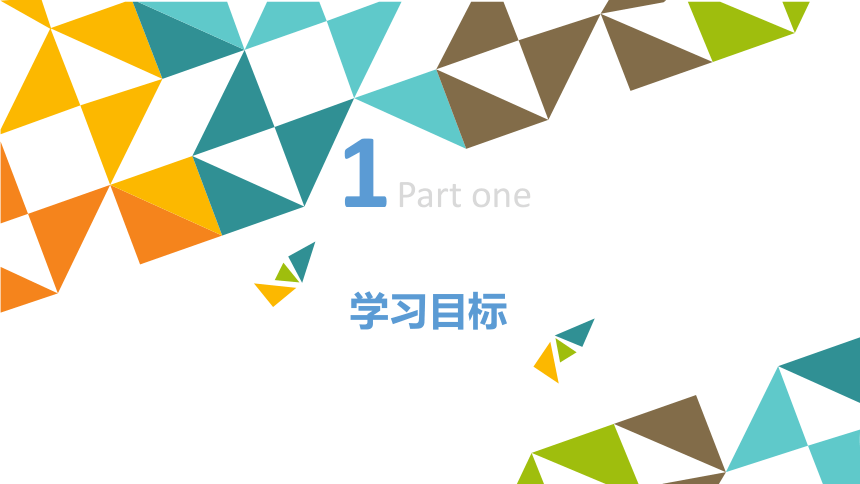
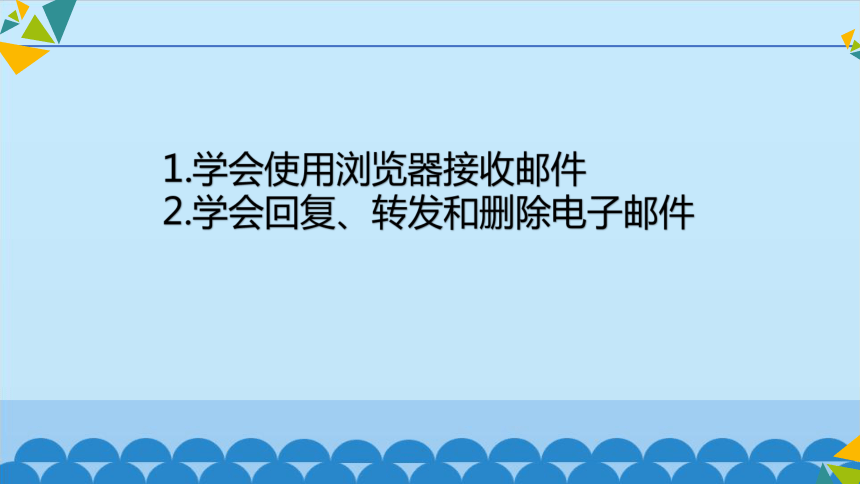
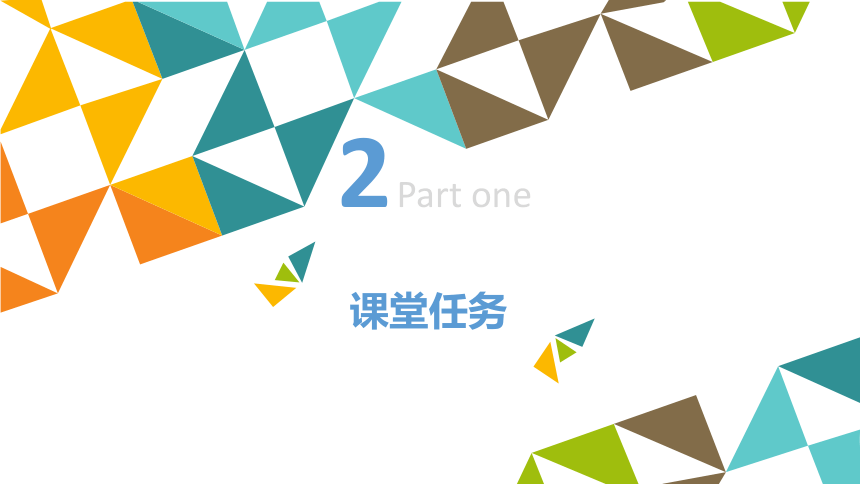
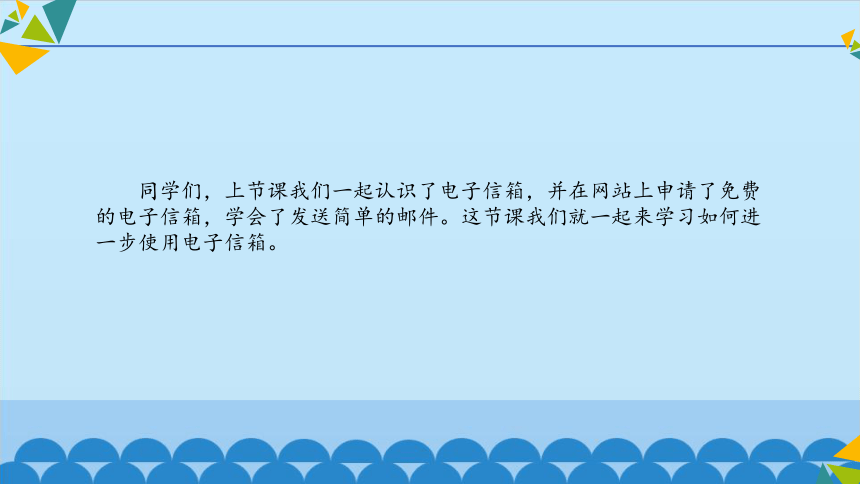
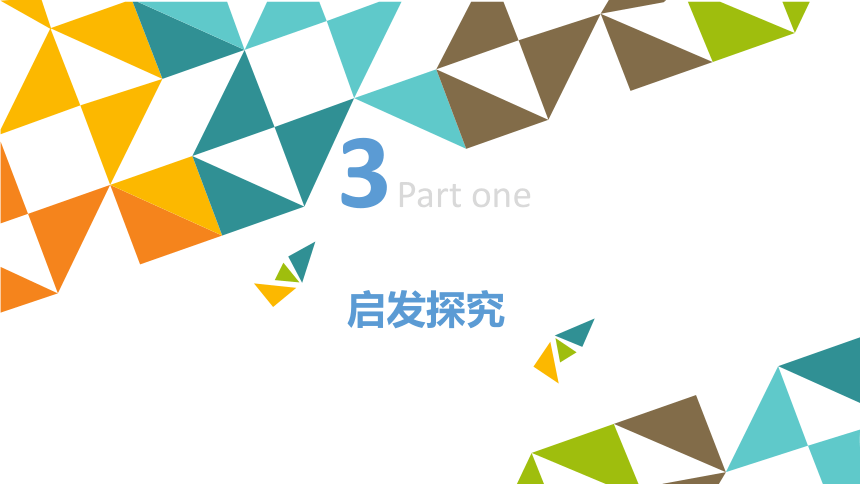
文档简介
(共12张PPT)
我的电“信”(2)
1
学习目标
Part one
1.学会使用浏览器接收邮件
2.学会回复、转发和删除电子邮件
2
课堂任务
Part one
同学们,上节课我们一起认识了电子信箱,并在网站上申请了免费
的电子信箱,学会了发送简单的邮件。这节课我们就一起来学习如何进
一步使用电子信箱。
3
启发探究
Part one
接收电子邮件(任务一)
1、你们在给老师发信的同时,老师也发了一封主题为“电子信箱的使用”
的电子邮件,不知道有没有同学同学收到这封信的?那么怎样才能知道你
有没有收到老师发的这封信呢?
2、收读自己电子邮箱中的电子邮件。
【第1步】进入自己的“电子邮箱”网页。
【第2步】单击左边的“收件”按钮,这时可以看到收件箱中的邮件数。
【第3步】单击“主题” 为“电子信箱的使用”的邮件就可以打开并阅读该邮件。
回复电子邮件(任务二)
1、回复自己邮箱中“发信人”是老师的邮件。
【第1步】进入自己的“电子邮箱”网页,打开要回复的邮件。
【第2步】单击“回复发件人”图标,此时网页中就会出现回复电子邮件的页面。
【第3步】在邮件内容输入框中输入回复的内容后,单击“立即发送”按钮,就可以把回复的信件给发出去了。
2、直接发送的电子邮件和回复的电子邮件在主题上有什么区别?
1、解释“邮件转发”的概念:把别人发送来的电子邮件转发给另外一个人。
2、把自己电子邮箱中“主题”为“电子信箱的使用”的邮件转发给自己同座位的同学。
【第1步】进入自己“电子邮箱”网页,打开一封“主题”为“电子信箱的使用”的邮件。
【第2步】单击“转发邮件”的图标后,屏幕上出现转发邮件的页面,在“收信人”栏中直接输入你同座位同学的电子邮件地址,然后单击“立即发送”按钮,就可以把邮件转发出去了。
3、有时我们根据需要,还可以把别人发来的电子邮件修改后再转发出去。
4
课后思考
Part one
(1)如何判断邮件附件的安全性?
(2)接收邮件时,必须登录提供免费邮箱的网址吗?有没有其他接收邮件的方式?
THE END
我的电“信”(2)
1
学习目标
Part one
1.学会使用浏览器接收邮件
2.学会回复、转发和删除电子邮件
2
课堂任务
Part one
同学们,上节课我们一起认识了电子信箱,并在网站上申请了免费
的电子信箱,学会了发送简单的邮件。这节课我们就一起来学习如何进
一步使用电子信箱。
3
启发探究
Part one
接收电子邮件(任务一)
1、你们在给老师发信的同时,老师也发了一封主题为“电子信箱的使用”
的电子邮件,不知道有没有同学同学收到这封信的?那么怎样才能知道你
有没有收到老师发的这封信呢?
2、收读自己电子邮箱中的电子邮件。
【第1步】进入自己的“电子邮箱”网页。
【第2步】单击左边的“收件”按钮,这时可以看到收件箱中的邮件数。
【第3步】单击“主题” 为“电子信箱的使用”的邮件就可以打开并阅读该邮件。
回复电子邮件(任务二)
1、回复自己邮箱中“发信人”是老师的邮件。
【第1步】进入自己的“电子邮箱”网页,打开要回复的邮件。
【第2步】单击“回复发件人”图标,此时网页中就会出现回复电子邮件的页面。
【第3步】在邮件内容输入框中输入回复的内容后,单击“立即发送”按钮,就可以把回复的信件给发出去了。
2、直接发送的电子邮件和回复的电子邮件在主题上有什么区别?
1、解释“邮件转发”的概念:把别人发送来的电子邮件转发给另外一个人。
2、把自己电子邮箱中“主题”为“电子信箱的使用”的邮件转发给自己同座位的同学。
【第1步】进入自己“电子邮箱”网页,打开一封“主题”为“电子信箱的使用”的邮件。
【第2步】单击“转发邮件”的图标后,屏幕上出现转发邮件的页面,在“收信人”栏中直接输入你同座位同学的电子邮件地址,然后单击“立即发送”按钮,就可以把邮件转发出去了。
3、有时我们根据需要,还可以把别人发来的电子邮件修改后再转发出去。
4
课后思考
Part one
(1)如何判断邮件附件的安全性?
(2)接收邮件时,必须登录提供免费邮箱的网址吗?有没有其他接收邮件的方式?
THE END
同课章节目录
